WhatsApp – один из самых популярных мессенджеров в мире. Иногда пользователи сталкиваются с некоторыми техническими проблемами, требующими перезапуска приложения. Если у вас возникли трудности с WhatsApp на телефоне, попробуйте перезапустить приложение.
Это поможет исправить зависания, медленную работу, проблемы с отправкой и получением сообщений, проблемы с интернет-подключением и другие проблемы. Процесс перезапуска WhatsApp обычно прост и не занимает много времени.
Выберите способ, который подходит вам лучше для скрытия WhatsApp на вашем телефоне.
Отключить уведомления в WhatsApp
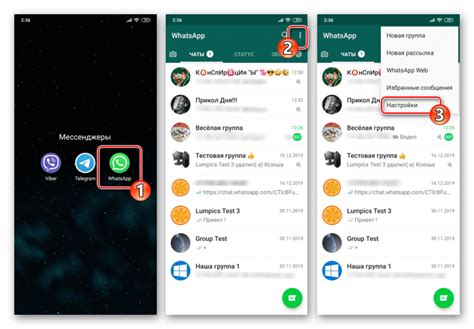
1. В самом приложении WhatsApp:
- Откройте WhatsApp на вашем телефоне.
- Нажмите на три точки в правом верхнем углу.
- Выберите "Настройки".
- Выберите "Уведомления".
- Отключите опцию "Уведомления о сообщениях".
2. В настройках операционной системы:
- Откройте настройки на вашем телефоне.
- Найдите раздел "Приложения" или "Уведомления".
- Найдите WhatsApp в списке приложений и откройте его.
- Выберите "Уведомления" или "Управление уведомлениями".
- Отключите уведомления от WhatsApp.
3. Используйте "Не беспокоить" режим:
- Откройте настройки на вашем телефоне.
- Найдите раздел "Не беспокоить" или "Звуковой режим".
- Включите "Не беспокоить" режим.
- Настройте время и настройки этого режима по вашему усмотрению.
Отключение уведомлений в WhatsApp поможет вам насладиться временем без постоянных уведомлений и сосредоточиться на важных делах.
Очистить кэш WhatsApp на Android

Если у вас проблемы с WhatsApp на Android, очистите кэш приложения для исправления ошибок и улучшения производительности.
Шаг 1:
Откройте "Настройки" на устройстве.
Примечание: Значок "Настройки" может быть на главном экране или в панели уведомлений.
Шаг 2:
Найдите раздел "Приложения".
Шаг 3:
Откройте список установленных приложений на устройстве.
Шаг 4:
Найдите "WhatsApp" в списке приложений.
Шаг 5:
Тапните на "WhatsApp", чтобы открыть информацию о приложении.
Шаг 6:
На экране информации о приложении тапните на "Очистить кэш".
Примечание: В зависимости от версии Android и пользовательского интерфейса вашего устройства, могут быть небольшие отличия в названиях и расположении опций.
Шаг 7:
Подтвердите свой выбор, тапнув на "ОК" или аналогичную кнопку.
После выполнения этих шагов, кэш WhatsApp будет очищен, и вы можете повторно запустить приложение.
Примечание: Очистка кэша WhatsApp не затронет ваши сообщения, файлы и переписку в WhatsApp.
Если после очистки кэша проблемы с WhatsApp не исчезнут, попробуйте перезапустить устройство или обратитесь в службу поддержки WhatsApp для получения дополнительной помощи.
Очистить кэш WhatsApp на iPhone
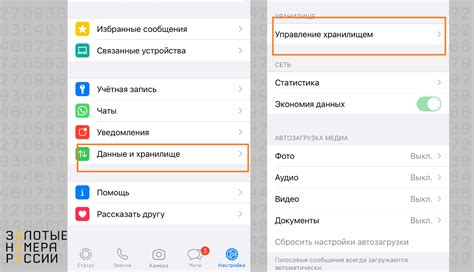
Чтобы очистить кэш WhatsApp на iPhone, следуйте этим шагам:
- На главном экране iPhone найдите и нажмите на иконку WhatsApp.
- Откройте раздел "Настройки" в нижнем правом углу приложения.
- В разделе "Настройки" выберите пункт "Сохранение дискового пространства".
- Нажмите на кнопку "Очистить кэш".
- Подтвердите действие в появившемся диалоговом окне.
После выполнения этих шагов весь кэш WhatsApp будет удален с вашего iPhone. Пожалуйста, обратите внимание, что при очистке кэша могут быть удалены временные файлы, сохраненные изображения и другие данные, связанные с приложением.
Если после очистки кэша WhatsApp проблемы не исчезли, попробуйте перезапустить само приложение или выполнить обновление до последней версии. Если проблемы сохраняются, обратитесь в службу поддержки WhatsApp или обратитесь к специалисту.
Закрыть WhatsApp и перезапустить приложение

Если у вас возникли проблемы с WhatsApp и вы хотите перезапустить приложение, вам потребуется закрыть его перед повторным запуском. Следуйте этим простым инструкциям, чтобы закрыть WhatsApp на своем телефоне:
1. Простой метод:
Нажмите на кнопку «Домой» или используйте жест свайпа, чтобы вернуться на главный экран телефона. Затем найдите значок WhatsApp на главном экране или в списке приложений и проведите его вверх или вбок, чтобы закрыть приложение.
2. Метод с помощью меню задач:
Если на вашем телефоне есть кнопка или жест для открытия меню задач, воспользуйтесь им, чтобы закрыть приложение WhatsApp.
Подождите несколько секунд и откройте приложение снова. Это поможет перезапустить его и, вероятно, устранить проблему.
Примечание: Если вы хотите полностью выйти из WhatsApp и вводить свои учетные данные при каждом запуске, выберите "Выйти из приложения" в настройках WhatsApp перед закрытием.
Обновите WhatsApp до последней версии

Если возникают проблемы с работой WhatsApp или вы хотите получить доступ к новым функциям, обновление приложения до последней версии может помочь.
Как обновить WhatsApp на вашем телефоне:
- Откройте магазин приложений на вашем устройстве. Если у вас Android, это Google Play Store, а если у вас iOS, то App Store.
- Найдите WhatsApp в магазине приложений. Введите "WhatsApp" в строку поиска и выберите приложение из результатов.
- Проверьте доступность обновления. Если обновление есть, вы увидите кнопку "Обновить". Нажмите на нее, чтобы начать обновление.
- Дождитесь завершения обновления. В зависимости от скорости вашего интернет-соединения, обновление может занять некоторое время. Убедитесь, что ваше устройство подключено к сети Wi-Fi, чтобы ускорить процесс.
- Перезапустите WhatsApp. После завершения обновления закройте приложение WhatsApp и откройте его снова, чтобы активировать изменения.
Теперь ваш WhatsApp обновлен до последней версии! Вы можете наслаждаться новыми функциями и улучшениями, а также исправлениями ошибок, которые были внесены разработчиками.
Не забудьте регулярно проверять наличие обновлений, чтобы оставаться в курсе последних изменений и обеспечить безопасность вашего мессенджера.
Перезагрузить телефон и включить WhatsApp
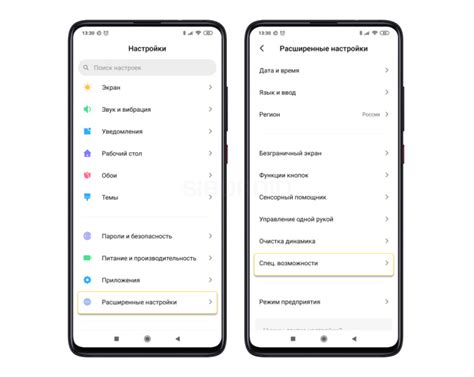
Если у вас возникли проблемы с работой WhatsApp на вашем телефоне, попробуйте перезагрузить устройство. Вот простые шаги:
- Удерживайте кнопку включения/выключения телефона на верхней или боковой стороне.
- Выберите "Перезагрузка" из меню.
- Подождите, пока телефон полностью перезагрузится.
- Откройте WhatsApp после перезагрузки.
- Введите номер телефона и следуйте инструкциям для восстановления аккаунта.
- После восстановления приложения WhatsApp, вы сможете его использовать как обычно.
Если перезагрузка телефона не помогает с проблемой WhatsApp, попробуйте очистить кэш или переустановить приложение.
Выход и повторный вход в WhatsApp
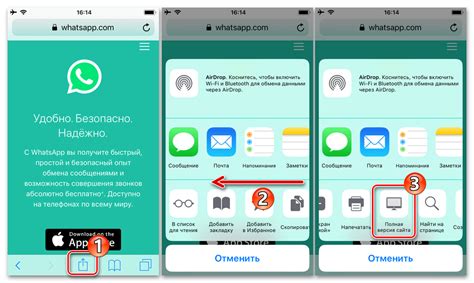
Чтобы перезапустить WhatsApp или решить возникшую проблему, выполните следующие шаги:
- Откройте WhatsApp на устройстве.
- Перейдите в настройки (три точки в правом верхнем углу экрана).
- Выберите "Выход" из меню настроек.
- Подтвердите выход, нажав "Да" или аналогичную опцию.
- Запустите приложение снова после выхода из него.
- Введите свой номер телефона и пройдите процесс входа в WhatsApp.
После входа в приложение ваши сообщения и контакты должны остаться нетронутыми. Если у вас есть резервная копия ваших данных в iCloud или Google Drive, вы также можете восстановить ее после входа в WhatsApp.
Перезапуск WhatsApp может помочь решить различные проблемы, такие как замедление приложения, проблемы с отправкой или получением сообщений, и другие. Если проблема не устраняется после перезапуска, вы можете попробовать обновить приложение или обратиться в службу поддержки WhatsApp для получения дополнительной помощи.
Удалить и переустановить WhatsApp
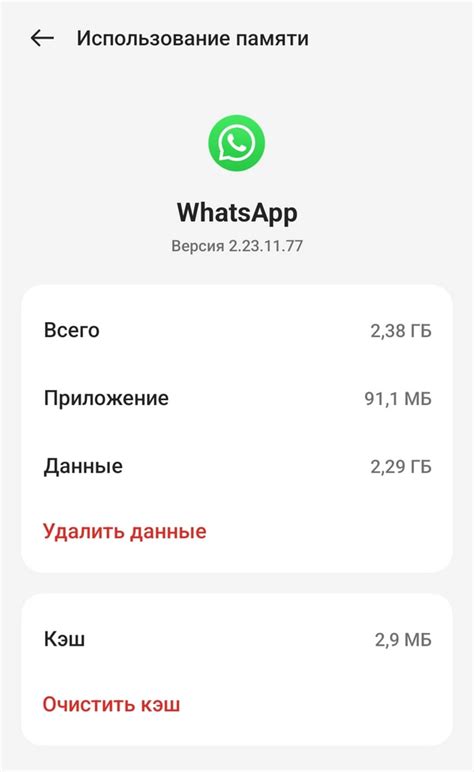
Если у вас проблемы с работой WhatsApp на телефоне, одним из способов решения может быть удаление и переустановка приложения. Это может помочь, если мессенджер не открывается, зависает, не отправляет сообщения или есть другие технические неполадки.
Шаг 1: Сохраните данные
Перед удалением WhatsApp рекомендуется сохранить важную информацию, такую как чаты и медиафайлы. Можно сделать резервные копии данных приложения.
Шаг 2: Удалите WhatsApp
На большинстве телефонов удаление приложения делается так:
- Настройки → Управление приложениями (или Приложения → Установленные приложения)
- Найдите WhatsApp в списке приложений
- Нажмите на иконку удаления (обычно это значок корзины или крестика)
- Подтвердите удаление приложения
Шаг 3: Переустановите WhatsApp
После удаления приложения переустановите WhatsApp с помощью App Store (для устройств iOS) или Google Play Store (для устройств Android). Найдите приложение в магазине приложений и установите его.
После переустановки приложения запустите WhatsApp и введите свой номер телефона, чтобы активировать аккаунт. После активации вам будет предложено восстановить резервную копию данных, которую вы создали в первом шаге. Следуйте инструкциям на экране для восстановления данных, если это необходимо.
Перезапустив WhatsApp на своем телефоне, вы можете надеяться, что проблемы, с которыми вы сталкивались ранее, были устранены. Если проблема сохраняется, рекомендуется обратиться в службу поддержки WhatsApp или проверить наличие обновлений приложения.
Скопировать чаты и данные WhatsApp и перезапустить приложение
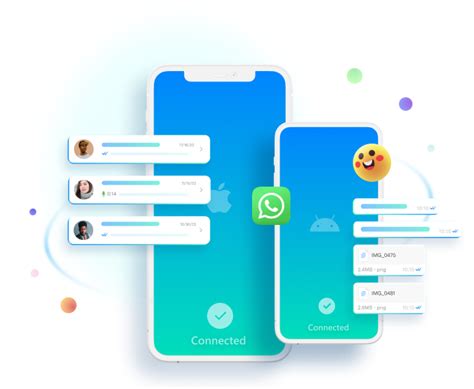
Периодически WhatsApp может потерять данные или столкнуться с проблемами. Чтобы сохранить чаты и данные, следуйте этим шагам:
- Сделайте резервную копию аккаунта WhatsApp. Откройте приложение, перейдите в раздел "Настройки", затем "Чаты", выберите "Резервное копирование" и настройте сохранение чатов и медиафайлов.
- Скопируйте данные на компьютер или в облачное хранилище. Подключите телефон к компьютеру и перенесите папку "WhatsApp" на жесткий диск. Можно также загрузить папку в облачное хранилище.
- Удалите приложение WhatsApp с вашего телефона. Найдите значок WhatsApp на экране вашего телефона, зажмите его и выберите опцию "Удалить" или "Отключить".
- Перезапустите устройство. Выключите телефон, подождите несколько секунд и затем включите его снова.
- Установите WhatsApp заново. Откройте магазин приложений на вашем телефоне (Google Play для Android или App Store для iPhone), найдите WhatsApp и нажмите на кнопку "Установить".
- Активируйте WhatsApp с вашим номером телефона. Запустите приложение, введите свой номер телефона и следуйте инструкциям для подтверждения вашего аккаунта WhatsApp.
- Восстановите резервную копию. WhatsApp определит наличие резервной копии на вашем устройстве или в облачном хранилище и предложит восстановить данные. Следуйте инструкциям на экране, чтобы восстановить все чаты и медиафайлы.
Теперь у вас будет перезапущенное приложение WhatsApp со всеми сохраненными чатами и данными.